ティーショットでOBを打ったら?
僕のようなアベレージゴルファーはいつもまっすぐボールが飛ぶとは限りません。右や左へボールが行って、OBなんてことも1ラウンドの中では数回起こることも。さて、そんな時にはどうするのかの対処方法です。
ラウンド途中で行ってもいいのですが、プレー中に余裕がない場合はホールアウト後、カートの中でゆっくりと作業しましょう。例えば、このボギーで上がっているホール。実はティーショットがOBだった場合はどうするかを見てみましょう。
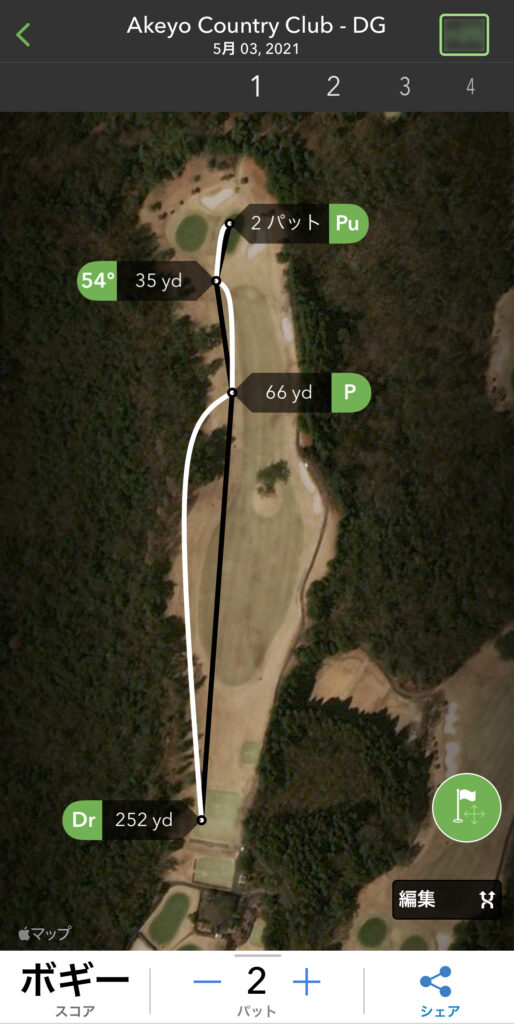
右下にある編集ボタンを押します。編集したいショットの位置をタップ(今回はドライバー)すると以下のような画面になります。
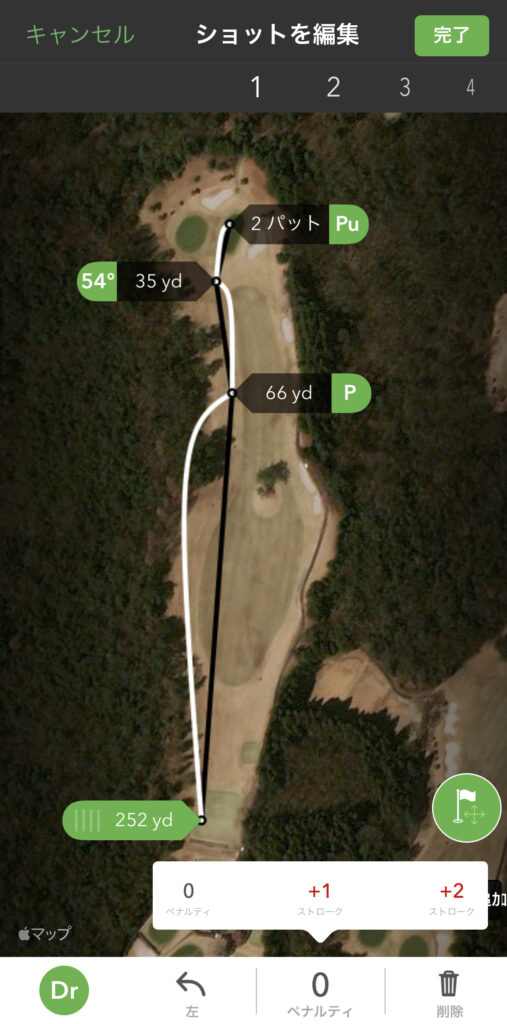
ペナルティをタップして「+2」を選択すると、OBということになります。記録に残るのは打ち直しの第3打目ということです。
ん?OBは1打罰のはずなのに、なんで「+2」なのだ?と思いますよね。そうなんです。注目は「ペナルティ」と記載があるのですが「+1」「+2」の下には「ストローク」になっていること。
個人的に思う少々悩ましい点が2つ
ティーショットがOBだった場合の処理について、悩ましいと思う点が2つあります。
1つ目は、第1打目の記録をメモできないこと。スライスでOBだったのか?フックでOBなのかが分からないので、僕は別のスコア管理アプリの方に記録をしています。
2つ目は、「プレ4(プレイング4:前進4打)」の対応について。
ローカルルールではありますが、プレーファーストのために最近ではプレ4を設けているゴルフ場も多いかと思います。その際、便宜上「3打目を綺麗に打ったこととして」(ほとんどがフェアウェイにある)特設ティーから4打目を打つことになります。
ペナルティを犯したショットについては「スマートディスタンス(平均飛距離)」には影響されず統計からは除外されるようなのですが(公式Q&A参照)、ラウンドごとのティーショットの記録としてはデータ化されています(本来なら3打目なので当たり前ですね)。なので、ラウンド毎の記録で「最長ティーショット」が普段出ないような距離として記録されることがあります。
先日のラウンドでも、ドライバーは全く飛ばなかったのですが、「最長ティーショット(268ヤード)」となっており驚いて調べたら、ティーグラウンドから特設ティーまでの距離でした・・。
仕方ないとは思いますが、この辺りも記録できるとより正確なデータが取れると思います。
プレイング4がない場合
ちなみに、プレ4がない場合(通常のルールでは打ち直しですね)。当然、その場で打ち直すことになりますが、その際はショットを検出しても記録されません。これは「飛距離が5ヤード以内のショットは、アルゴリズムによってカウントしないようになっています」とのこと。この場合は、問題はないですが、バンカーで1発で出ない場合なども同様にカウントされないので注意が必要です。詳しくは公式Q&Aで)
2打目以降の編集
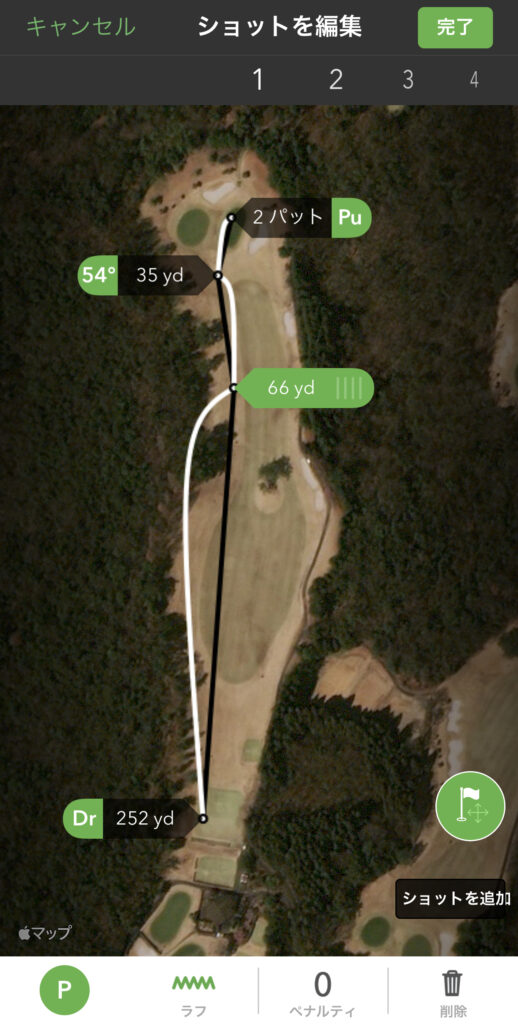
2打目以降についても同じように編集できます。ティーショットでは「左右」のマークが出る箇所には「ライ」が表示されているので、「ラフ」を「フェアウェイ」などに変更することも可能です。
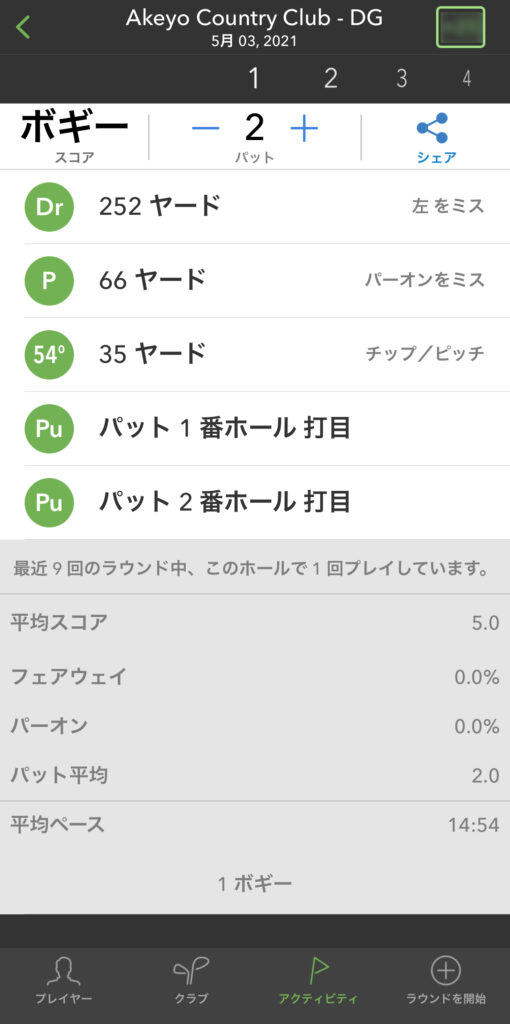
また、一番下の白枠の箇所をゆっくりとスワイプすると上のような画面になり、ここからショットごとの編集も可能です。
池ポチャのペナルティ
池に入った場合の対処についてもOB同様です。
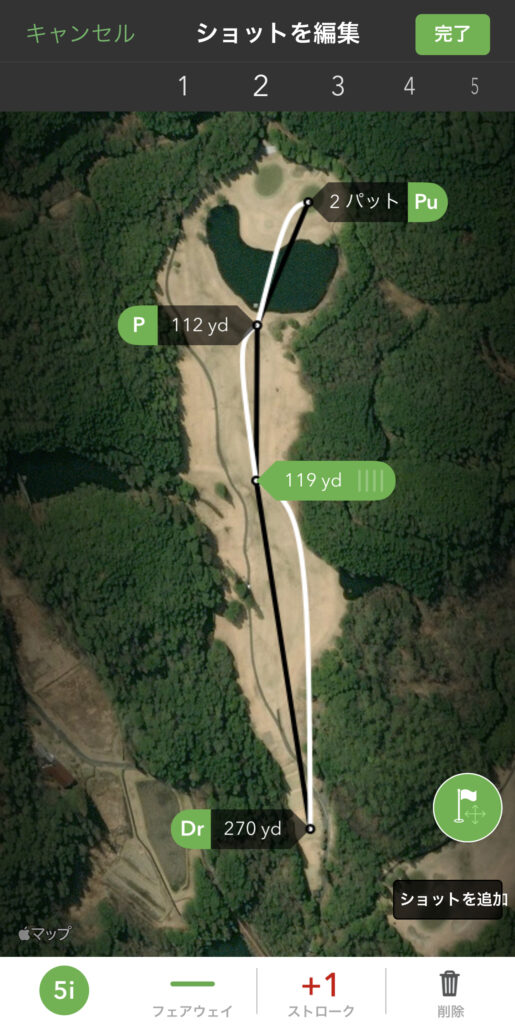
こちらが2打目が池に入った時のもの。5アイアンで池ポチャしてしまったので、1打罰して池に入ったところの手前からピッチングで4打目を打ちました。
後ほど、2打目の5アイアンを編集、ペナルティから「+1」ストロークをすればOKです。(OBの場合は、その場で打ち直しをするので「+2」ですが、ウォーターハザードなどは前進して1打罰なので単純に「+1」で計算が合います。また、この5iのショットはスマートディスタンス(平均飛距離)には影響されませんので安心です。)
ショットが検出されなかったら
前述していますが、バンカーが一度で脱出できなかった時や、アプローチの失敗などで飛距離が5ヤード以内の場合はショットを検出しないようです。この場合、自身でショットを追加することになります。

右下の「編集」をタップして、さらに「ショットを追加」をタップ。マップをタップすることでショットを追加することができます。コースマップは拡大表示に限界があるので、残念ながら位置は大体になってしまいます。
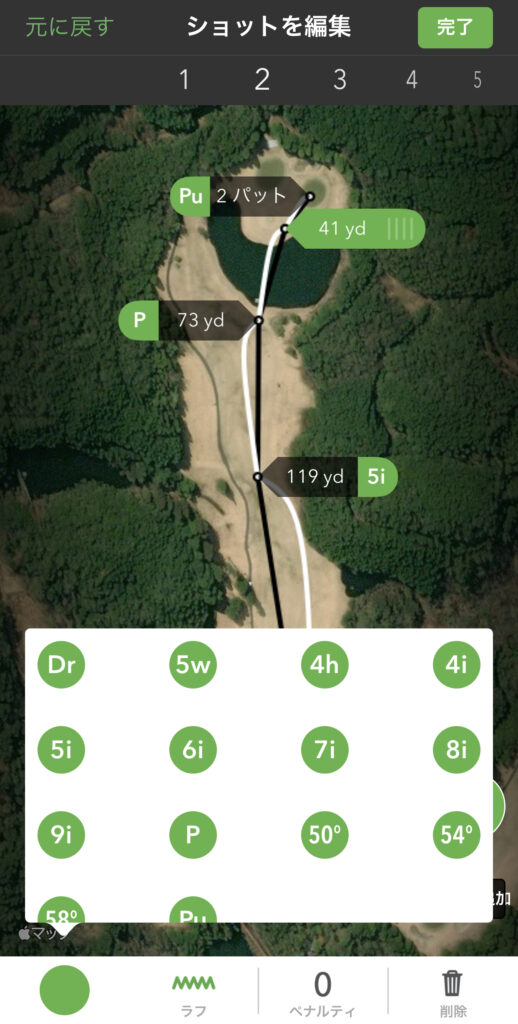
ショットを追加したら距離に合わせて自動的に打数位置も決まります。使用クラブと、ライを選択して完了です。ただ、打数位置についてはひょっとしたら手動で変更したい時もあるかもしれないですね。
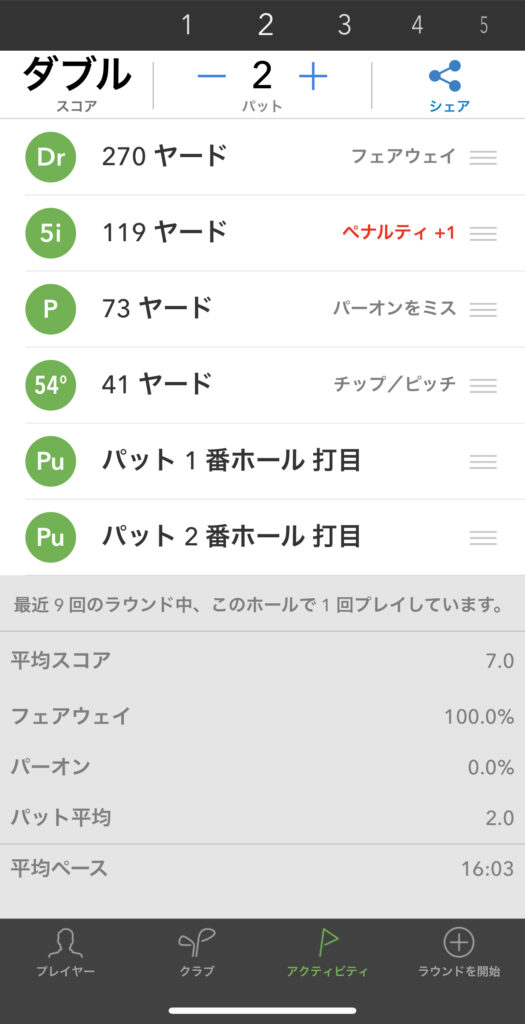
そんな時は、白い帯をスワイプして打数一覧表示にして、追加したい項目を長押します。そうすると、右側に「ハンバーガーマーク」が出現するので、上下に移動することで打数位置を変更することができます。
編集方法については、公式サイトに動画もアップされているのでこちらも確認するとわかりやすいと思います。
